प्रश्न
समस्या: विंडोज 10/11 में हाई रेजोल्यूशन स्क्रीनशॉट कैसे लें?
नमस्ते। मैं जानना चाहता था कि क्या मेरे विंडोज पीसी पर बेहतर गुणवत्ता वाले स्क्रीनशॉट लेना संभव है। वे धुंधले और कम रिज़ॉल्यूशन के रूप में सामने आते हैं। मैं इसे ठीक करने के बारे में किसी भी विचार की सराहना करूंगा।
हल उत्तर
किसी भी ऑपरेटिंग सिस्टम का उपयोग करते समय, एक समय आता है जब स्क्रीनशॉट लेना काम में आ जाता है। स्क्रीनशॉट के जरिए यूजर्स अहम जानकारियां शेयर कर सकते हैं। हालांकि, कुछ विंडोज यूजर्स ने शिकायत की है कि स्क्रीनशॉट खराब क्वालिटी के हैं।
यदि आप विंडोज़ पर स्क्रीनशॉट लेना चाहते हैं, तो आप प्रिंटस्क्रीन बटन या स्निपिंग टूल का उपयोग कर सकते हैं।[1] प्रिंटस्क्रीन बटन के साथ, उपयोगकर्ताओं को छवि को पेंट या किसी अन्य प्रोग्राम में पेस्ट करना होगा और इसे वांछित प्रारूप में सहेजना होगा। स्निपिंग टूल का उपयोग करते समय उपयोगकर्ताओं को अधिक स्वतंत्रता मिल सकती है, यही वजह है कि यह कई लोगों के लिए पहली पसंद है।
लोग चुन सकते हैं कि वे स्क्रीन के किस हिस्से को कैप्चर करना चाहते हैं और चुन सकते हैं कि क्या वे पूरी विंडो या सिर्फ एक छोटे आयताकार खंड को सहेजना चाहते हैं। हालांकि, लोग स्पष्ट छवियां चाहते हैं न कि धुंधली गड़बड़ी। इसलिए यदि आपके स्क्रीनशॉट खराब गुणवत्ता वाले हैं, तो आपको अपनी सेटिंग्स में जाना चाहिए, और उन्हें ट्वीक करना चाहिए। इस गाइड में, आप विंडोज 10 और 11 में उच्च-रिज़ॉल्यूशन स्क्रीनशॉट लेने के तरीके के बारे में जानेंगे।
आपके पास मेंटेनेंस टूल भी होना चाहिए जैसे रीइमेजमैक वॉशिंग मशीन X9 आपके सिस्टम में स्थापित है, क्योंकि यह अधिकांश सिस्टम त्रुटियों को ठीक कर सकता है, बीएसओडी,[2] दूषित फ़ाइलें, और रजिस्ट्री[3] मुद्दे। अन्यथा, यदि आप मार्गदर्शिका शुरू करने के लिए तैयार हैं, तो नीचे दिए गए चरण-दर-चरण निर्देशों का पालन करें।
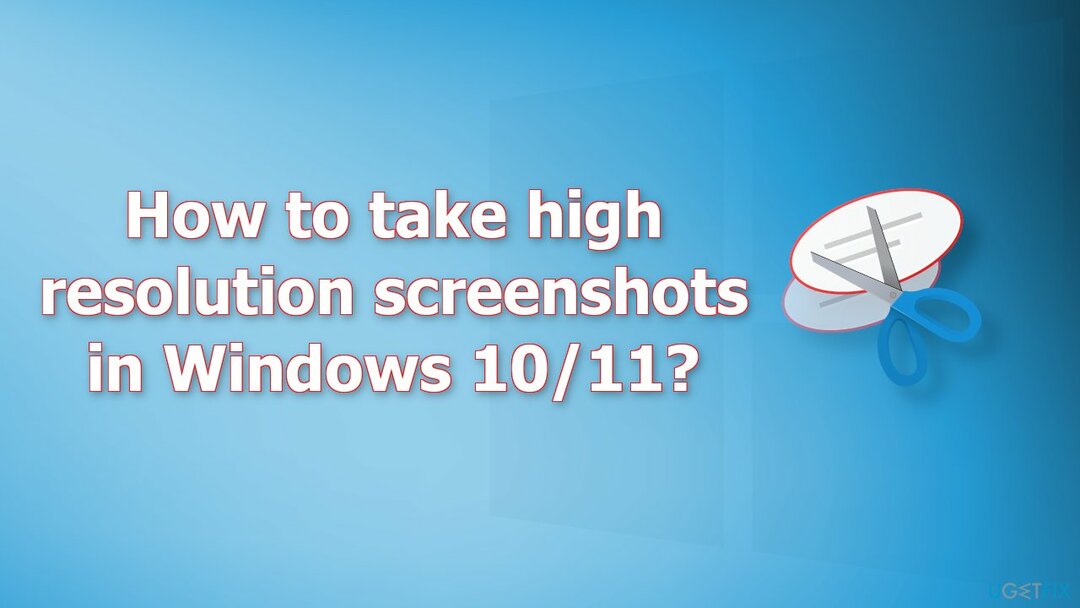
इसमें बेहतर गुणवत्ता वाले स्क्रीनशॉट लें:
विंडोज 10
क्षतिग्रस्त सिस्टम को ठीक करने के लिए, आपको का लाइसेंस प्राप्त संस्करण खरीदना होगा रीइमेज रीइमेज.
- के लिए जाओ समायोजन, चयन करें प्रणाली और फिर चुनें दिखाना
- के नीचे स्केल और लेआउट अनुभाग, पर क्लिक करें उन्नत स्केलिंग सेटिंग्स
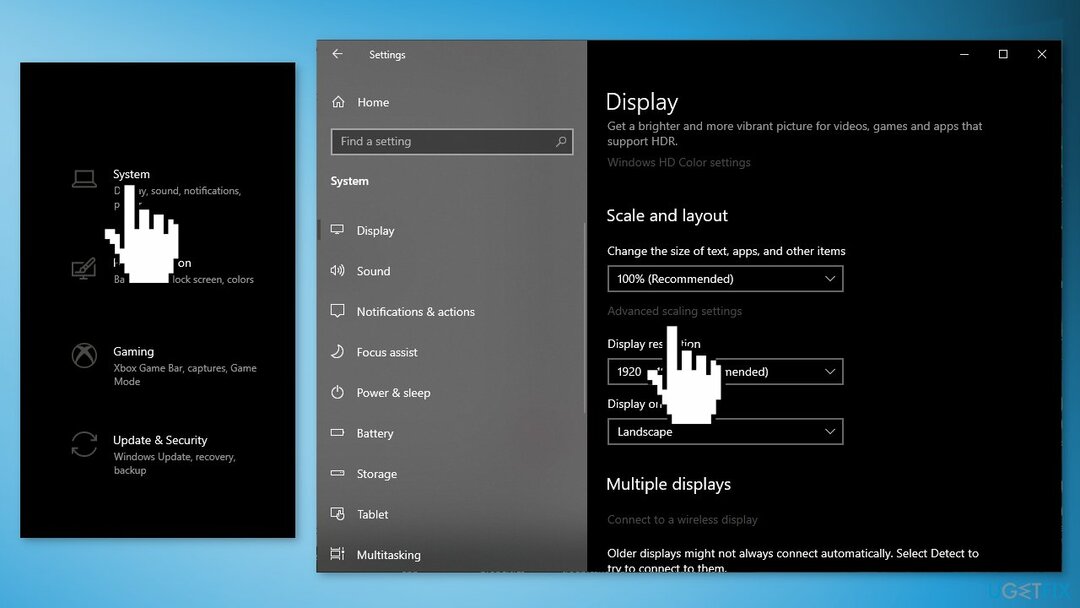
- नीचे स्लाइडर चालू करें विंडोज़ को ऐप्स को ठीक करने का प्रयास करने दें, ताकि वे धुंधले न हों से बंद को पर
- आप बीच में एक कस्टम स्केलिंग आकार भी दर्ज कर सकते हैं 100 और 500
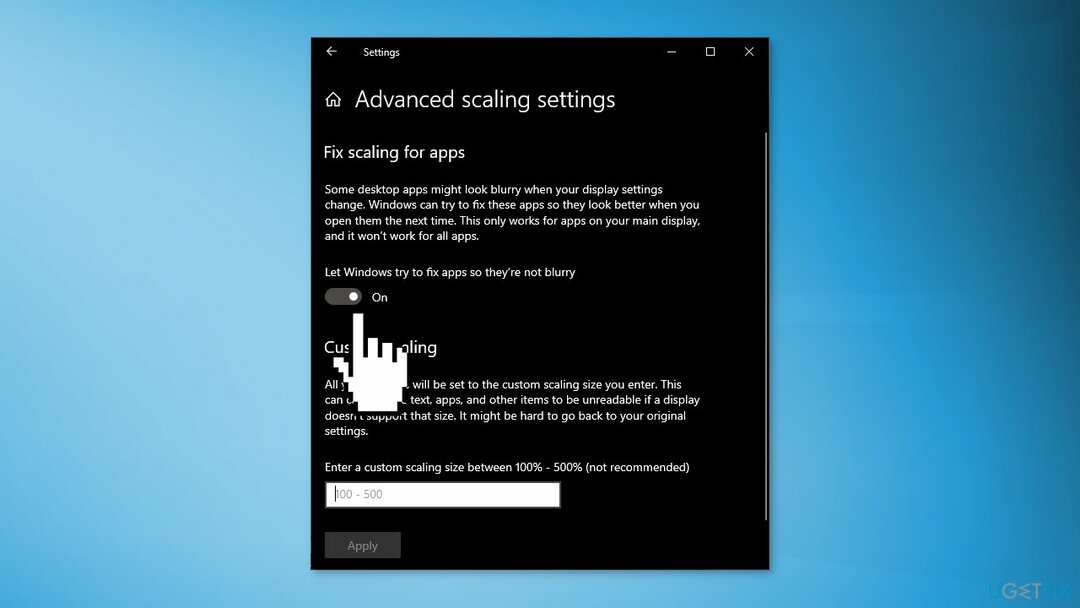
- को मारो आवेदन करना परिवर्तनों को प्रभावी होने देने के लिए बटन
विंडोज़ 11
क्षतिग्रस्त सिस्टम को ठीक करने के लिए, आपको का लाइसेंस प्राप्त संस्करण खरीदना होगा रीइमेज रीइमेज.
- खुला समायोजन और जाएं प्रणाली
- चुनना दिखाना और फिर चुनें कस्टम स्केलिंग
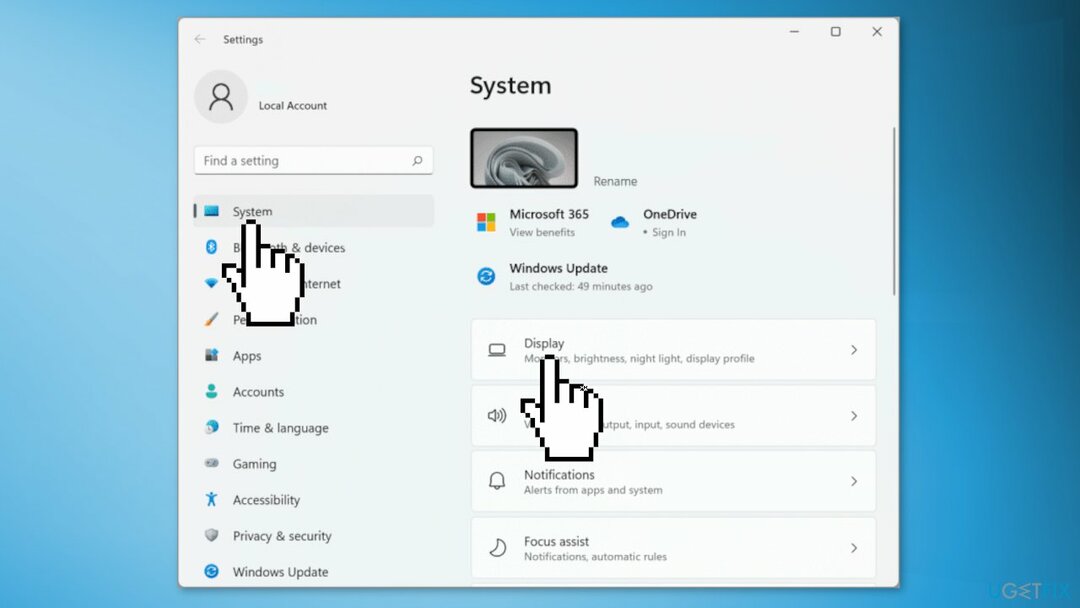
- के बीच एक कस्टम स्केलिंग आकार दर्ज करें 100 और 500
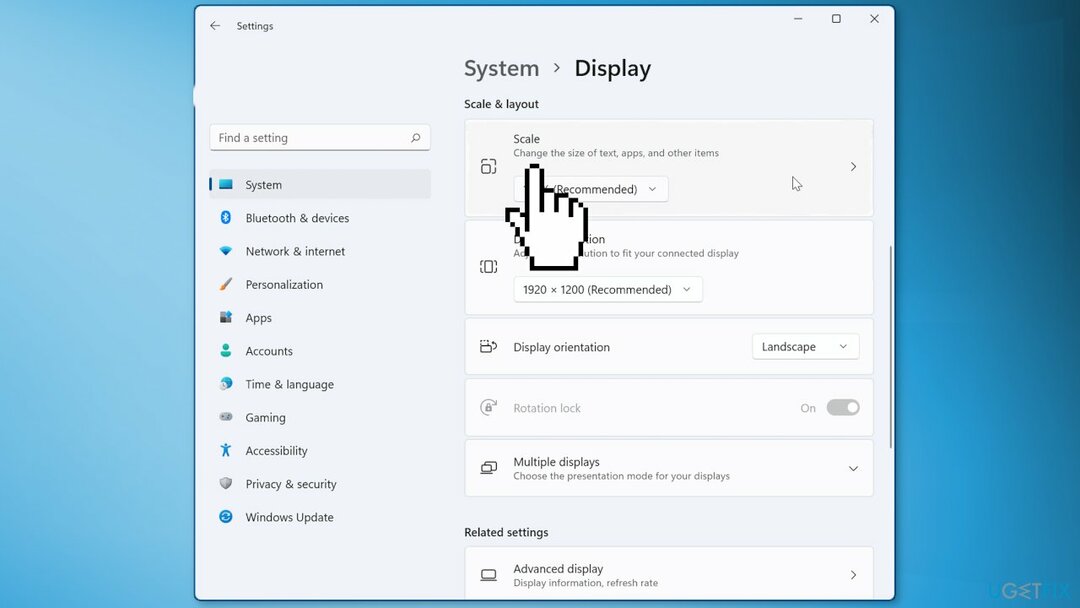
- ध्यान रखें कि यदि आपका डिस्प्ले उस आकार का समर्थन नहीं करता है तो इससे कुछ टेक्स्ट, ऐप्स और आइटम अपठनीय हो सकते हैं
अपनी त्रुटियों को स्वचालित रूप से सुधारें
ugetfix.com टीम उपयोगकर्ताओं को उनकी त्रुटियों को दूर करने के लिए सर्वोत्तम समाधान खोजने में मदद करने के लिए अपना सर्वश्रेष्ठ प्रयास कर रही है। यदि आप मैन्युअल मरम्मत तकनीकों के साथ संघर्ष नहीं करना चाहते हैं, तो कृपया स्वचालित सॉफ़्टवेयर का उपयोग करें। सभी अनुशंसित उत्पादों का परीक्षण और हमारे पेशेवरों द्वारा अनुमोदित किया गया है। आप अपनी त्रुटि को ठीक करने के लिए जिन टूल का उपयोग कर सकते हैं, वे नीचे सूचीबद्ध हैं:
प्रस्ताव
इसे अब करें!
डाउनलोड फिक्सख़ुशी
गारंटी
इसे अब करें!
डाउनलोड फिक्सख़ुशी
गारंटी
यदि आप रीइमेज का उपयोग करके अपनी त्रुटि को ठीक करने में विफल रहे हैं, तो सहायता के लिए हमारी सहायता टीम से संपर्क करें। कृपया, हमें उन सभी विवरणों के बारे में बताएं जो आपको लगता है कि हमें आपकी समस्या के बारे में पता होना चाहिए।
यह पेटेंट मरम्मत प्रक्रिया 25 मिलियन घटकों के डेटाबेस का उपयोग करती है जो उपयोगकर्ता के कंप्यूटर पर किसी भी क्षतिग्रस्त या गुम फ़ाइल को प्रतिस्थापित कर सकती है।
क्षतिग्रस्त सिस्टम को ठीक करने के लिए, आपको का लाइसेंस प्राप्त संस्करण खरीदना होगा रीइमेज मैलवेयर हटाने का उपकरण।

जब बात आती है तो एक वीपीएन महत्वपूर्ण होता है उपयोगकर्ता गोपनीयता. कुकीज़ जैसे ऑनलाइन ट्रैकर्स का उपयोग न केवल सोशल मीडिया प्लेटफॉर्म और अन्य वेबसाइटों द्वारा किया जा सकता है बल्कि आपके इंटरनेट सेवा प्रदाता और सरकार द्वारा भी किया जा सकता है। यहां तक कि अगर आप अपने वेब ब्राउज़र के माध्यम से सबसे सुरक्षित सेटिंग्स लागू करते हैं, तब भी आपको उन ऐप्स के माध्यम से ट्रैक किया जा सकता है जो इंटरनेट से जुड़े हैं। इसके अलावा, कम कनेक्शन गति के कारण टोर जैसे गोपनीयता-केंद्रित ब्राउज़र एक इष्टतम विकल्प नहीं हैं। आपकी अंतिम गोपनीयता के लिए सबसे अच्छा समाधान है निजी इंटरनेट एक्सेस - गुमनाम और ऑनलाइन सुरक्षित रहें।
डेटा रिकवरी सॉफ़्टवेयर उन विकल्पों में से एक है जो आपकी मदद कर सकता है अपनी फ़ाइलें पुनर्प्राप्त करें. एक बार जब आप किसी फ़ाइल को हटा देते हैं, तो यह पतली हवा में गायब नहीं होती है - यह आपके सिस्टम पर तब तक बनी रहती है जब तक इसके ऊपर कोई नया डेटा नहीं लिखा जाता है। डेटा रिकवरी प्रो पुनर्प्राप्ति सॉफ़्टवेयर है जो आपकी हार्ड ड्राइव के भीतर हटाई गई फ़ाइलों की कार्यशील प्रतियों के लिए खोजकर्ता है। टूल का उपयोग करके, आप मूल्यवान दस्तावेजों, स्कूल के काम, व्यक्तिगत चित्रों और अन्य महत्वपूर्ण फाइलों के नुकसान को रोक सकते हैं।